联想电脑U盘重装系统win10设置BIOS教程(图文)
说明:文章内容仅供预览,部分内容可能不全。下载后的文档,内容与下面显示的完全一致。下载之前请确认下面内容是否您想要的,是否完整无缺。
联想电脑U盘重装系统win10设置BIOS教程
一、首先启动电脑,当电脑屏幕上出现画面“Lenovo”的时候, 这时迅速按下键盘上的“F2”键,就可以进入BIOS设置了。
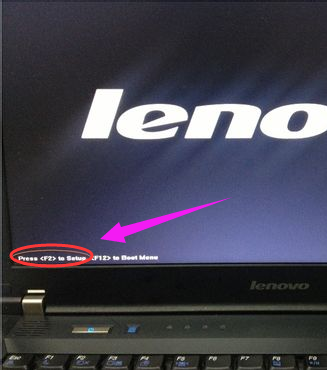
二、接下来,电脑就会进入硬件的BIOS设置界面
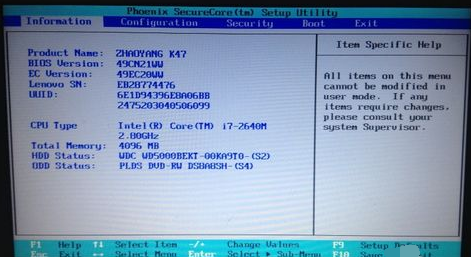
三、当我们对电脑的BIOS设置完成以后,可以按键盘上的“F10”保存当前配置并且退出BIOS程序。
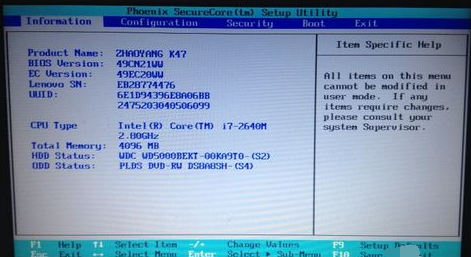
四、选中“YES”,按键盘上的“Enter”键就可以了。
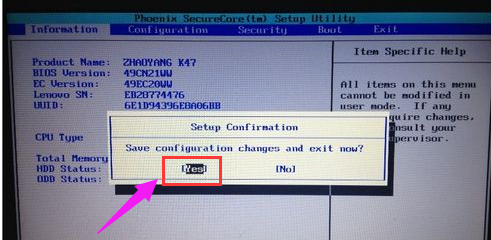
五、如果在启动的时候,需要临时从其它设备上启动,比如光盘,U盘之类的,可以在刚开机的时候,按“F12”键来选择启动顺序。
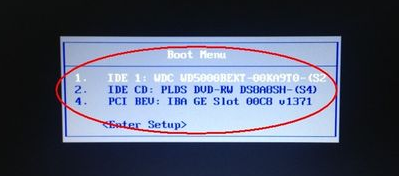
正在阅读:
联想电脑U盘重装系统win10设置BIOS教程(图文)06-02
2017年广东内科主治医师报名缴费时间:1月19日至1月26日09-04
法院实习日记范文5篇02-23
我为曲奇蛋打广告作文300字09-01
关于交通安全的小学生英语作文03-30
2022年河南开封初级会计职称准考证打印入口已开通(7月27日至7月31日)07-27
沪教版一年级上册语文《看天鹅》教案09-07
2020抗击新型冠状病毒肺炎疫情宣传标语01-10
乡镇计生协会工作计划范本模板11-11
相关热搜
推荐文章
热门阅读